Aplikacje On-demand
Aplikacje On-demand umożliwiają ładowanie i analizowanie źródeł danych big data w programie Qlik Sense.
Próby jednorazowego analizowania całego magazynu danych big data są wysoce niewydajne. Jednak w celu tworzenia reprezentatywnych wizualizacji wszystkie dane muszą być dostępne do wykrycia. Aplikacje On-demand Qlik Sense zapewniają użytkownikom zagregowane widoki magazynów danych big data i umożliwiają identyfikowanie oraz ładowanie istotnych podzbiorów tych danych w celu przeprowadzania szczegółowych analiz.
W skład aplikacji On-demand wchodzi kilka bloków lub składników, a niektóre z tych składników są tworzone przez użytkowników posiadających zaawansowane umiejętności pisania skryptów.
Więcej informacji zawiera temat Zarządzanie danymi big data za pomocą aplikacji On-demand.
Generowanie aplikacji On-demand
Wygenerowanie aplikacji On-demand następuje do wybraniu możliwego do obsłużenia podzbioru danych przy użyciu aplikacji selekcji On-demand. W każdej z używanych aplikacji selekcji dostępne jest co najmniej jedno łącze nawigacji przeznaczone do generowania aplikacji On-demand na pasku Nawigacja aplikacji.
Dla aplikacji On-demand widocznych na pasku Nawigacja aplikacji dostępne są wskaźniki ukończenia, które zmieniają kolor na zielony w miarę dokonywania selekcji w aplikacji selekcji. W każdej z aplikacji On-demand na pasku Nawigacja aplikacji obowiązuje ograniczenie ilości danych, które mogą być w niej zawarte. W każdej z aplikacji On-demand na pasku Nawigacja aplikacji obowiązuje ograniczenie ilości danych, które mogą być w niej zawarte. Przy dokonywaniu selekcji w aplikacji selekcji wskaźnik ukończenia informuje, kiedy ilość wybranych danych mieści się w granicach ustalonych dla aplikacji On-demand.
Gdy wskaźnik aplikacji On-demand całkowicie zmieni kolor na zielony, można wygenerować tę aplikację na podstawie aktualnie wybranych danych. Możesz także otworzyć wcześniej wygenerowaną instancję tej aplikacji. Każdą aplikację On-demand na pasku nawigacji aplikacji można wygenerować wiele razy, a te wygenerowane aplikacje pozostaną dostępne. Po wygenerowaniu maksymalnej liczby aplikacji trzeba usunąć jedną z istniejących aplikacji On-demand, aby było możliwe wygenerowanie kolejnej. Aplikacje On-demand mogą mieć czas ważności, po którym są usuwane automatycznie.
Maksymalna liczba aplikacji i czas ich przechowywania są ustawiane w łączu nawigacji aplikacji On-demand. Łącze nawigacji aplikacji On-demand jest jednym z bloków aplikacji On-demand i zwykle jest dodawane przez twórcę aplikacji selekcji.
Wykonaj następujące czynności:
- Otwórz aplikację selekcji On-demand.
- W aplikacji selekcji wybierz obiekty wizualizacji.
-
Gdy wskaźnik ukończenia aplikacji On-demand na pasku Nawigacja aplikacji całkowicie zmieni kolor na zielony, kliknij tę aplikację On-demand.
Aby otworzyć panel generowania aplikacji On-demand, możesz wybrać tę aplikację na pasku Nawigacja aplikacji. Aby wyświetlić Ograniczenie (maksymalną liczbę dozwolonych rekordów) oraz liczbę aktualnie wybranych rekordów, możesz kliknąć ikonę
. Możesz również wyświetlić liczbę wartości wybranych dla poszczególnych pól oraz wszelkie ograniczenia dotyczące pól. Gdy tworzone są aplikacje On-demand, możliwe jest ustawianie ograniczeń dotyczących pojedynczych pól. Na przykład pole Rok może być ograniczone w taki sposób, aby nie można było wybrać więcej niż dwóch wartości.
Gdy liczba aktualnie wybranych rekordów (Liczba wierszy) jest mniejsza lub równa maksymalnej dozwolonej liczbie rekordów, wskaźnik ukończenia całkowicie zmienia kolor na zielony. Jednak aplikacji można wygenerować dopiero po spełnieniu wszystkich ograniczeń. Jeśli liczba wierszy nie przekracza ograniczenia, ale co najmniej jedno pole nie spełniło wymogów jego ograniczenia, wówczas przycisk Wygeneruj nową aplikację nie będzie aktywny.
InformacjaJeśli wybierzesz przycisk Wygeneruj nową aplikację, gdy panel ograniczeń będzie otwarty, nie zobaczysz wygenerowanej aplikacji. Kliknij ikonę, aby zamknąć panel, a nową aplikację zobaczysz na liście (pod warunkiem że została pomyślnie wygenerowana).
-
Kliknij przycisk Wygeneruj nową aplikację, aby utworzyć nowe wystąpienie aplikacji On-demand z aktualnie wybranymi danymi.
Spowoduje to wygenerowanie nowego wystąpienia aplikacji, które pojawi się na panelu generowania nad przyciskiem Wygeneruj nową aplikację.
Aby zobaczyć więcej informacji na temat wygenerowanej aplikacji, otwórz panel szczegółów.
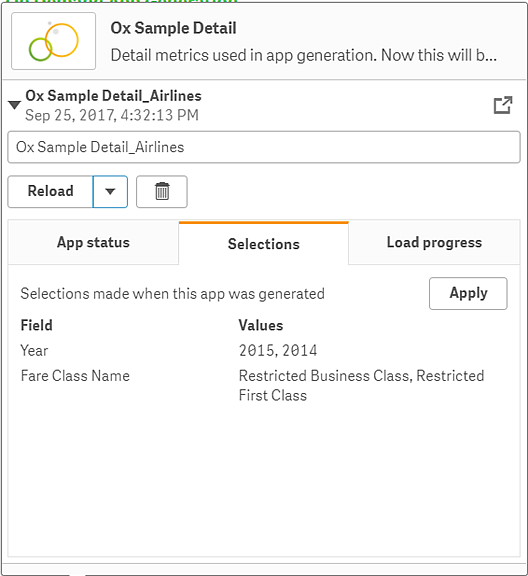
W tym widoku możesz również zmienić nazwę aplikacji On-demand. Do aplikacji On-demand przypisywane są nazwy punktów nawigacji, z których zostały wygenerowane, a nazwa użytkownika jest dołączana. Na przykład gdy punkt nawigacji ma nazwę „Ox Sample Detail”, wówczas domyślną nazwą wygenerowanej aplikacji On-demand będzie „Ox Sample Detail_John-Doe” dla użytkownika „John Doe”. Na powyższej ilustracji nazwa aplikacji On-demand została zmieniona na „Ox Sample Detail_Airlines”. Nazwę aplikacji On-demand można zmienić, nawet jeśli została ona opublikowana.
Informacja Aplikacje On-demand wygenerowane przez użytkowników anonimowych otrzymują nazwy domyślne, co oznacza, że zostały wygenerowane przez użytkownika anonimowego, a nie użytkownika zarejestrowanego. Użytkownicy anonimowi mogą zmieniać nazwy wygenerowany aplikacji tak samo, jak użytkownicy zarejestrowani mogą zmieniać nazwy ich aplikacji.Kliknięcie przycisku Zastosuj powoduje zastosowanie selekcji widocznych na liście na karcie Selekcje w wygenerowanej aplikacji On-demand względem aplikacji selekcji.
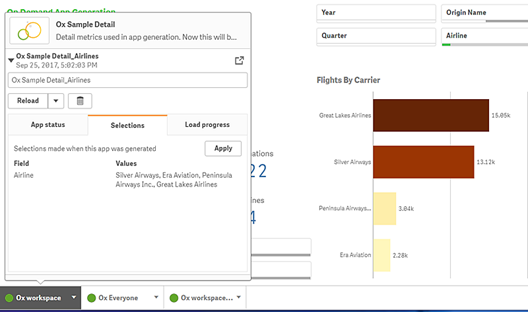
-
Aby otworzyć wygenerowaną aplikację, wybierz polecenie Otwórz aplikację z menu
>.
Możesz także przeładować dane i ponownie wygenerować aplikację On-demand. Menu Przeładuj jest dostępne, gdy otwarty jest panel szczegółów:
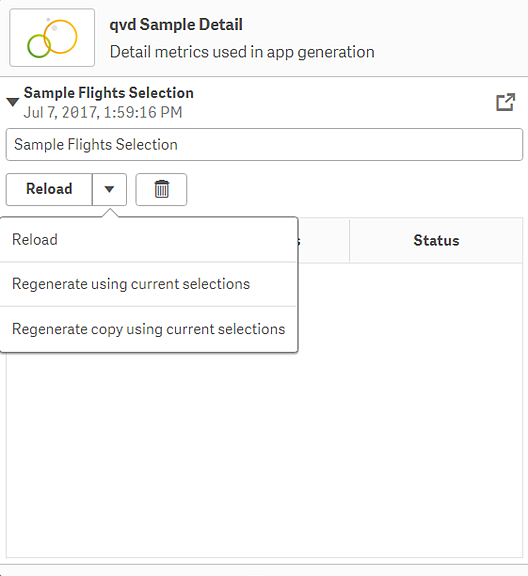
Selekcje w menu Przeładuj działają w następujący sposób:
- Przeładuj: przeładowuje dane na podstawie bieżących selekcji, które zostały dokonane w aplikacji On-demand.
-
Wygeneruj ponownie na podstawie bieżących selekcji: ponownie generuje aplikację On-demand, używając selekcji, które zostały dokonane w aplikacji selekcji.
InformacjaKliknięcie przycisku Zastosuj na karcie Selekcje powoduje zastosowanie selekcji z aplikacji On-demand do aplikacji selekcji. Selekcje w aplikacji On-demand to selekcje widoczne jako Selekcje aktywne w momencie generowania tej aplikacji. Więcej informacji zawiera ilustracja powyżej.Jest to operacja odwrotna do wykonywanej w przypadku użycia polecenia Wygeneruj ponownie na podstawie bieżących selekcji.
- Wygeneruj ponownie kopię na podstawie bieżących selekcji: ponownie generuje nową aplikację On-demand, używając bieżących selekcji, które zostały dokonane w aplikacji selekcji. Poprzednio wygenerowana aplikacja On-demand pozostaje w jej bieżącym stanie.
Eksplorowanie opublikowanej aplikacji On-demand
Większość użytkowników, którzy korzystają z aplikacji On-demand w celu eksplorowania dużych zestawów danych, uzyskuje do nich dostęp jak do aplikacji publikowanych. Istnieją dwa miejsca, w których większość użytkowników będzie korzystać z aplikacji On-demand:
- W opublikowanej aplikacji selekcji On-demand, w której użytkownik wybiera dane i generuje aplikację On-demand z paska Nawigacja aplikacji.
- W strumieniu, w którym wygenerowana aplikacja On-demand jest opublikowana.
Opublikowane aplikacje On-demand zawierają wstępnie wybrany podzbiór danych z bardzo dużego źródła danych. Dane te można eksplorować za pomocą obiektów wizualizacji w aplikacji On-demand. Pod tym względem aplikacje On-demand przypominają aplikacje utworzone z danych z innego źródła.
Nie można ich zmienić po ich opublikowaniu, mimo że — jak w przypadku innych opublikowanych aplikacji — można dodawać prywatne arkusze i narracje, pod warunkiem że posiada się odpowiednie prawa dostępu. Praca z opublikowanymi aplikacje On-demand przebiega tak samo, jak z innymi opublikowanymi aplikacjami.
